
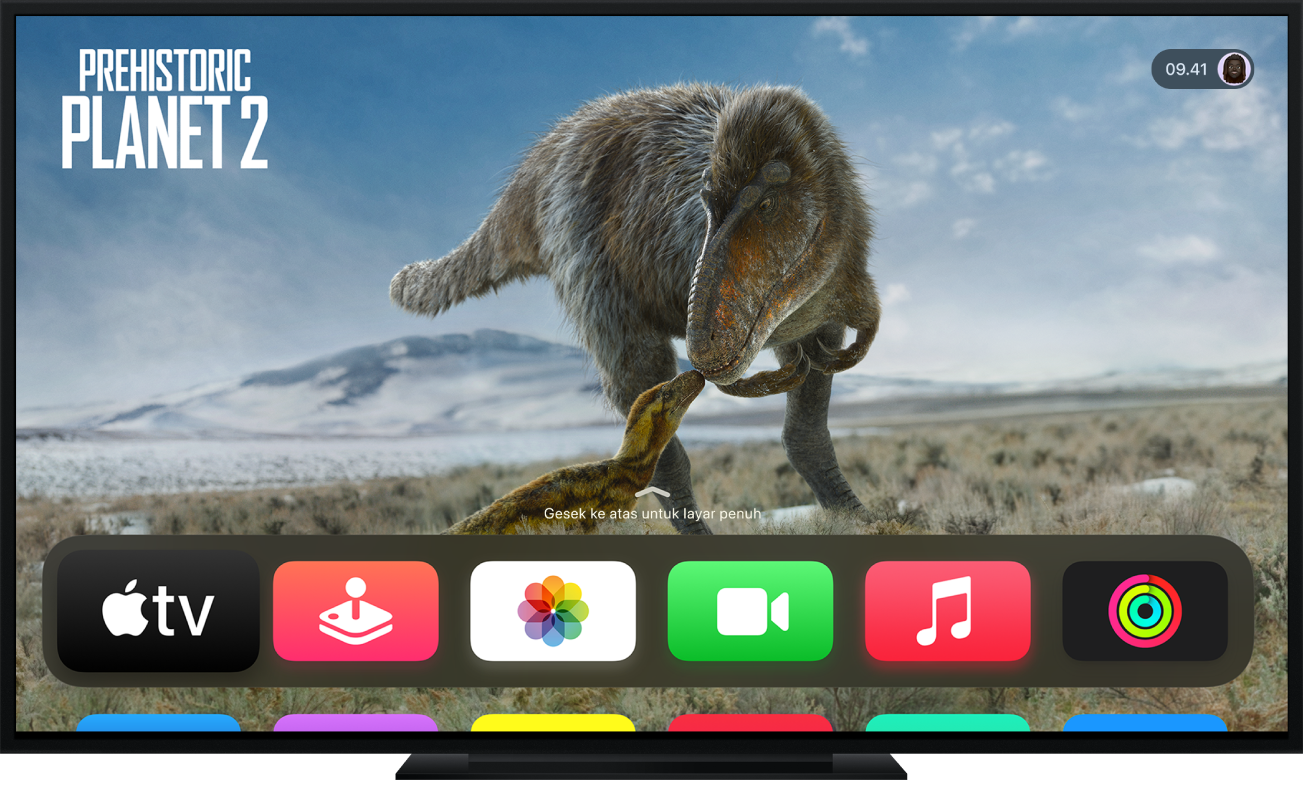
Baru menggunakan Apple TV?
Pelajari cara mengatur Apple TV untuk menciptakan pengalaman sinematik yang luar biasa.

Mengenali remote Anda
Remote Apple TV memberikan Anda kontrol tanpa tanding yang memiliki clickpad dengan sentuh yang diaktifkan.
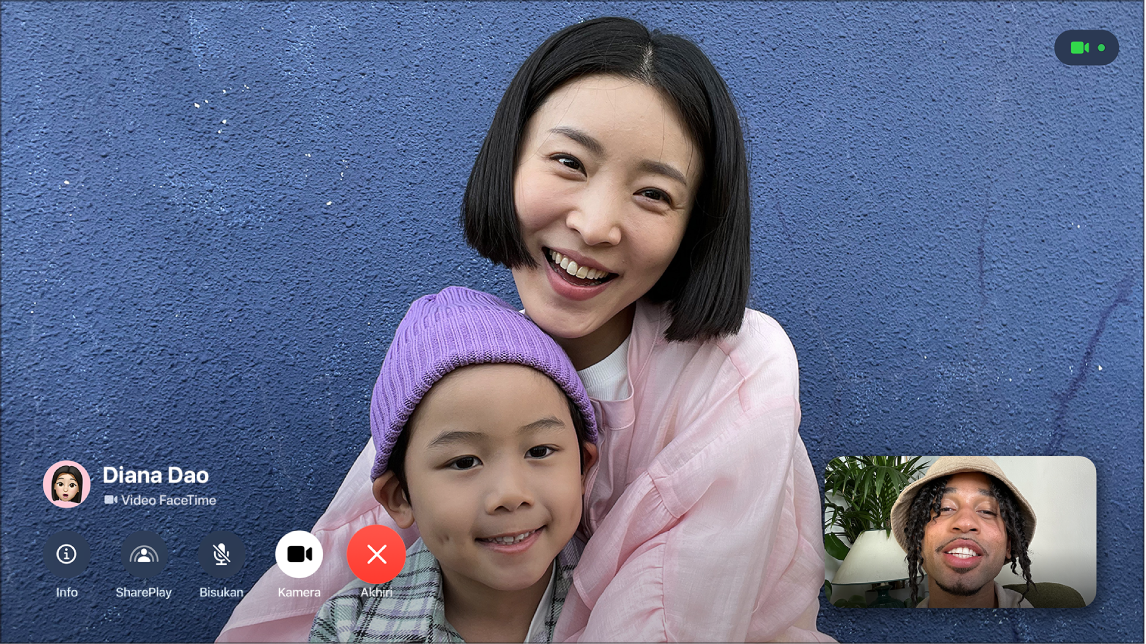
FaceTime—kini tersedia di layar besar di rumah Anda
Gunakan kamera dan mikrofon iPhone atau iPad Anda dengan app FaceTime di Apple TV 4K (generasi ke-2 atau lebih baru), atau atur iPhone cadangan sebagai kamera khusus untuk membuat panggilan video layar besar. Tonton film, acara, dan acara olahraga langsung yang didukung bersama-sama dengan SharePlay, buat efek layar dengan gerakan tangan, dan lihat Teks Langsung selama panggilan (bahasa Inggris hanya di A.S. dan Kanada).
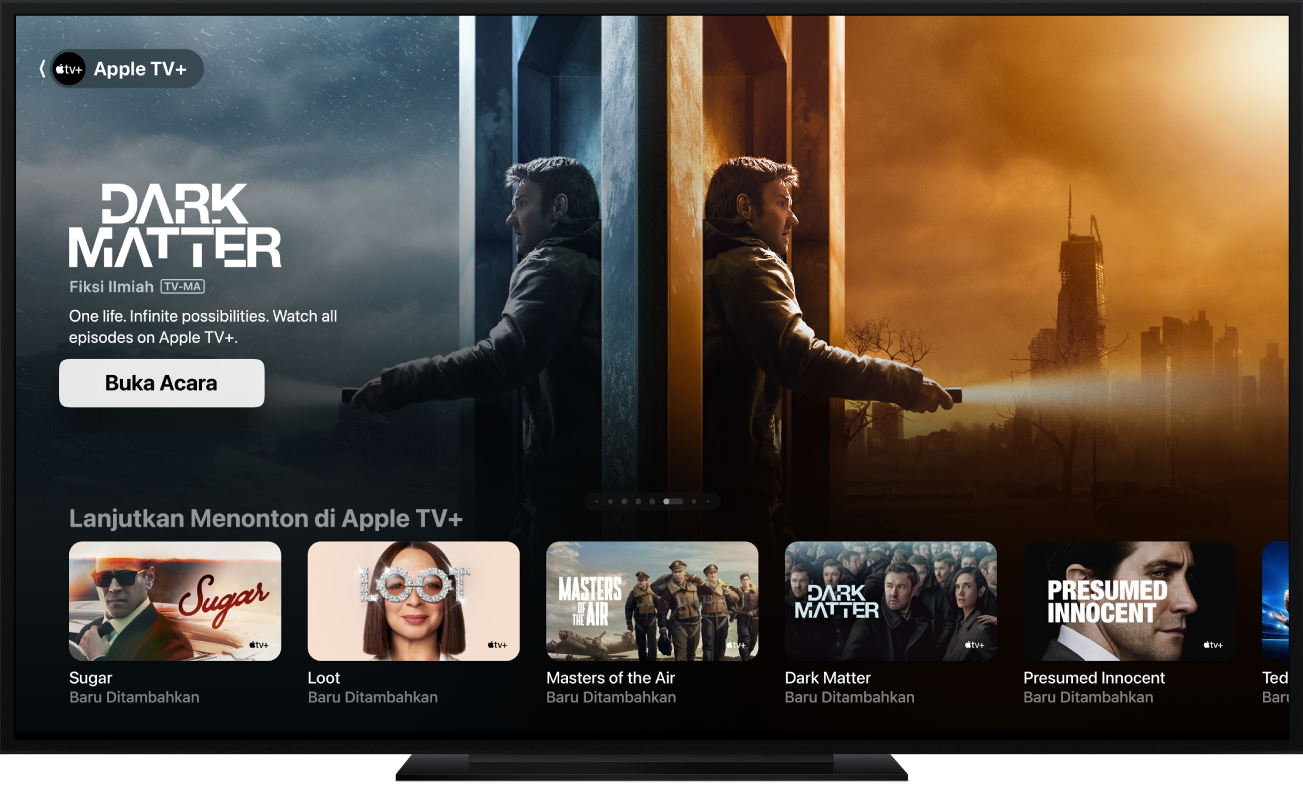
Rumah bagi Apple TV+, MLS Season Pass, dan lainnya
Di tvOS 18, app Apple TV memiliki subtitle yang ditingkatkan, peningkatan dialog yang lebih baik, dan fitur InSight dinamis baru yang memungkinkan Anda mendapatkan informasi real time mengenai aktor, karakter, dan musik saat Anda menonton. Anda dapat memperbarui tvOS di semua model Apple TV HD dan Apple TV 4K.
Untuk menjelajahi Petunjuk Pengguna Apple TV, klik Daftar Isi di bagian atas halaman, atau masukkan kata atau frasa di bidang pencarian.